#
OpenClash
请注意,passwall 和 ssrplus+ 无法正确处理订阅,需要手动添加服务器。故不推荐使用。
如使用软路由可进群索要带 OpenClash 的固件,硬路由不保证提供支持,可能需要自行搜索教程。
#
1.选择运行模式
打开 OpenClash 配置页面,点击全局设置,切换页面到 Fake-IP 模式。
运行模式选择 Fake-IP(TUN-混合)或者其他想要的模式
理论上 Fake-IP 模式响应速度更快,但 Redir-Host 模式可选“跳过大陆IP”,对于性能较弱的设备会有一定帮助。

#
2.选择硬件平台
切换到基本设置页面,选择与路由器硬件所匹配的内核编译版本。
x86 软路由选择 linux-amd64,其他平台自行对应选择。

#
3.DNS设置
切换到 DNS 设置页面,按下图设置。
- 本地 DNS 劫持:启用
- 自定义上游 DNS 服务器:启用
- 允许 IPv6 类型 DNS 解析:停用
- 禁止 Dnsmasq 缓存 DNS:启用
- 高级设置:停用。
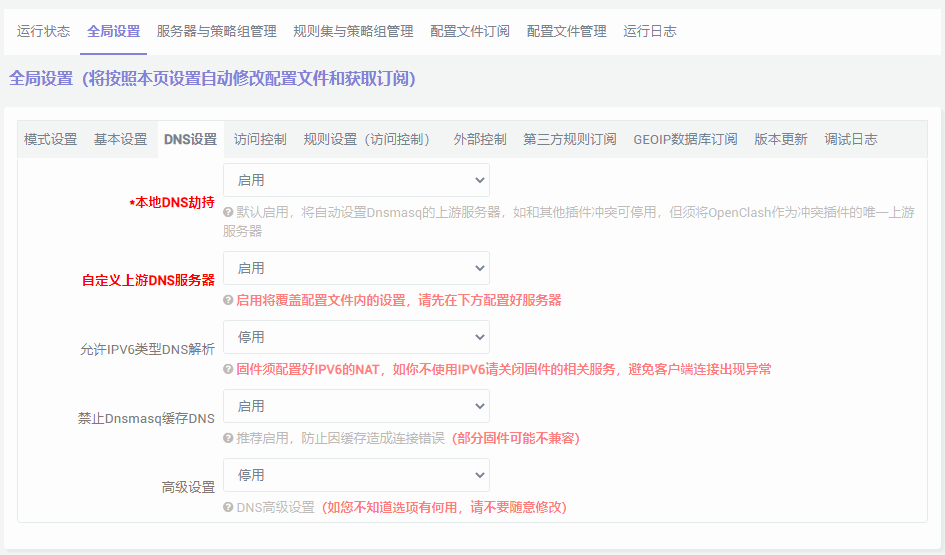
#
4.自动更新 IP 库
切换到 GEOIP 数据库订阅页面,启用自动更新。
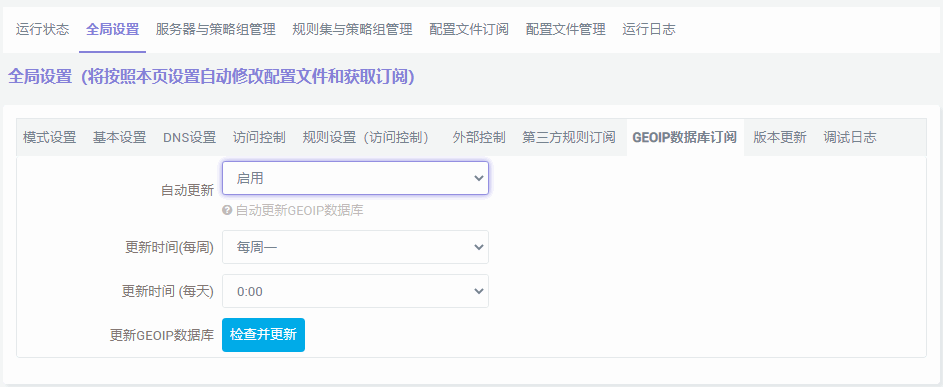
点击页面最下端的保存配置
#
5.下载内核
切换到版本更新页面,依次点击左侧三个检查并更新,下载所需内核。
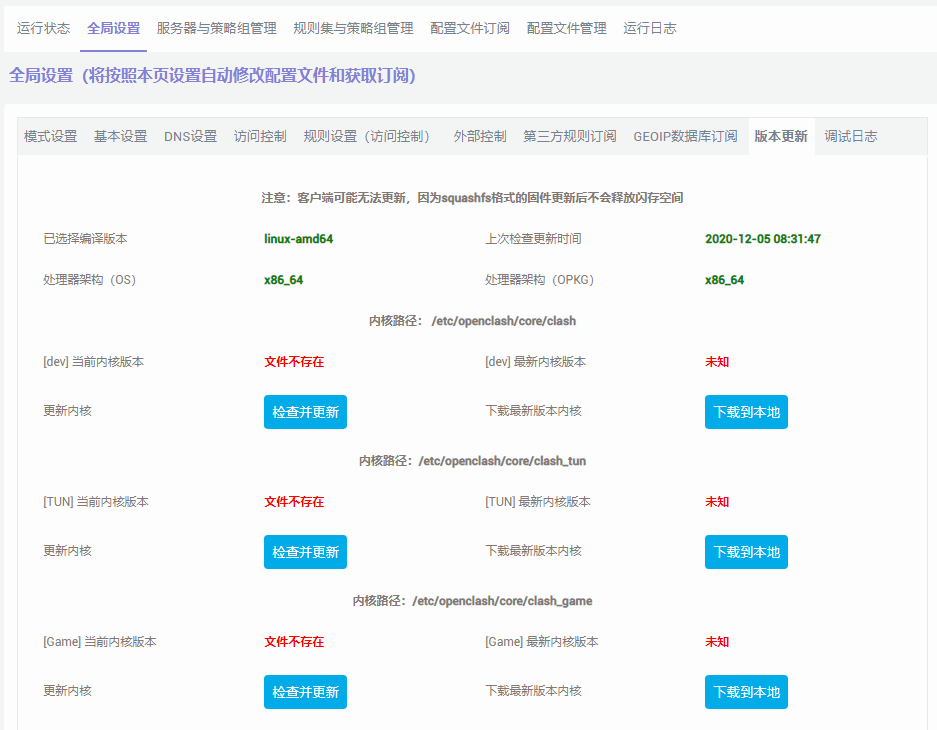
待左侧三个“当前内核版本”均变为绿色后再进行下一步。
#
6.添加订阅配置
切换到配置文件订阅页面,点击添加。
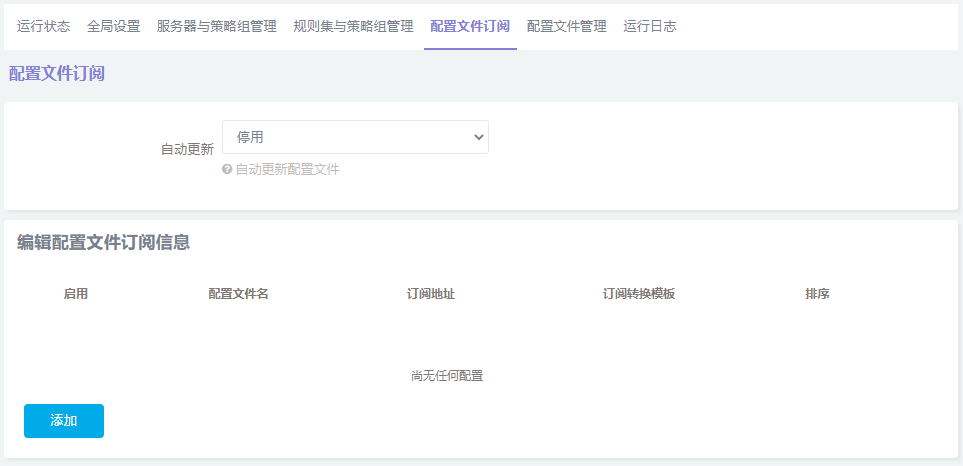
#
7.返回网站
打开网站(注册账号的网站)的首页,依次点击 订阅中心 - Windows - Clash for Windows ,右键点击订阅下载,选择“复制链接地址”。
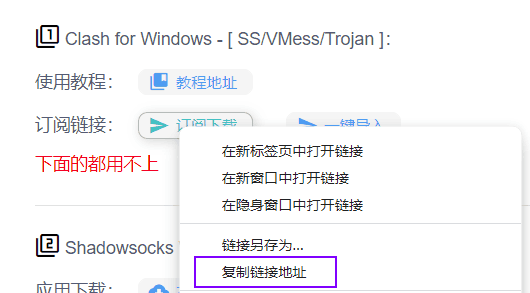
#
8.填写订阅链接
点击定制订阅右侧的复制,将其粘贴在 OpenClash 的订阅地址栏。

任意填写配置文件名,点击保存配置。
#
9.保存所有设置
再次点击页面底部保存配置,随后点击应用配置,OpenClash会自动回到首页。
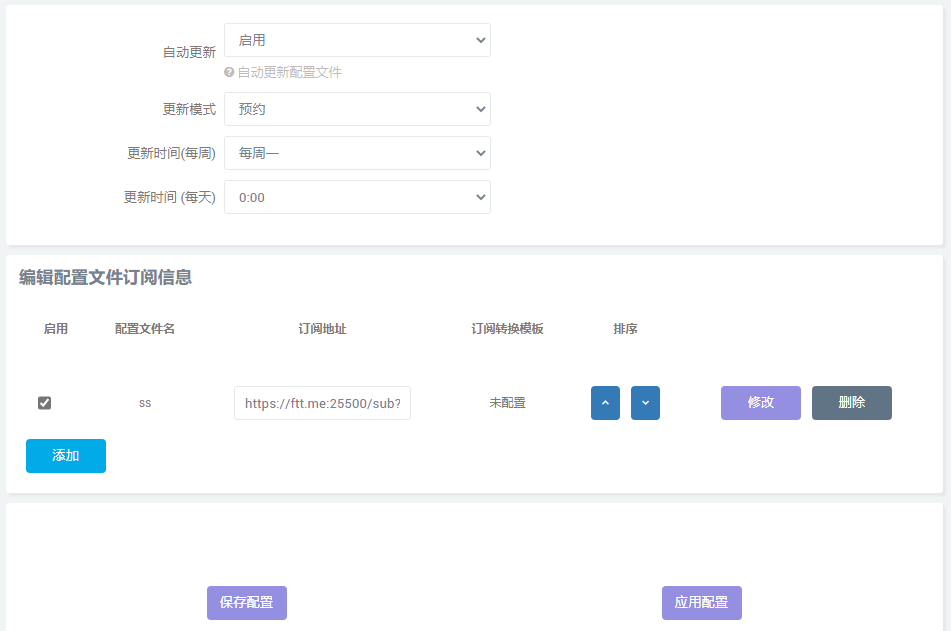
#
10.选择服务器
等待所有提示信息变为绿色后,点击左侧的打开控制面板。

在“代理”页面的“节点选择”和“漏网之鱼”中,点选任意一个服务器,开始科学上网。
全球直连 = 不走代理
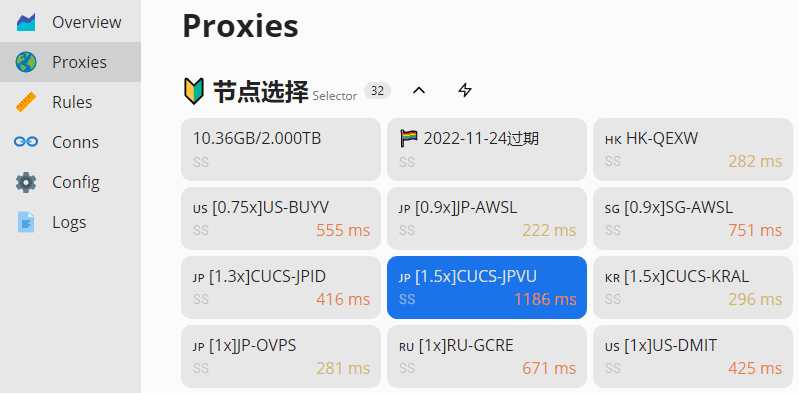
后续想要切换服务器也在此页面操作,切勿全球直连。